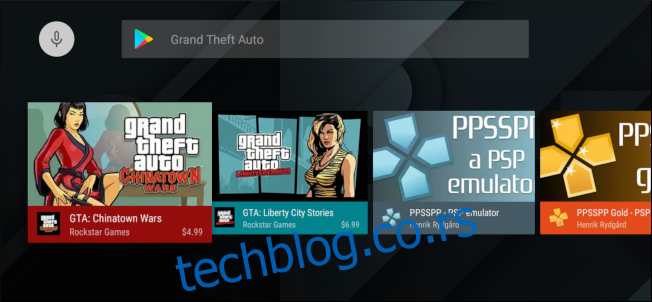Осим ХТПЦ-а, НВИДИА СХИЕЛД ТВ је најсвестранија кутија коју можете ставити у своју забавну конзолу. Подржава 4К ХДР репродукцију са Нетфлик-а и ИоуТубе-а. Можете да играте игре из Гоогле Плаи продавнице и да стримујете игре са рачунара или НВИДИА сервера. Можете чак и да подесите емулатор за ретро игре.
Док смо видели ретро конзоле попут ПлаиСтатион Цлассиц и НЕС Цлассиц, њихов случај једнократне употребе може бити помало одвратан. Нема ништа лоше у томе да само желите нешто да прикључите и зароните у игре, али друге опције су боље ако желите вишенаменски систем. А НВИДИА СХИЕЛД би могао бити најбољи од њих.
Преглед садржаја
Шта су емулатори и РОМ-ови?
Потребна су вам два дела да бисте играли своје старије игре на новијем систему:
Ан Емулатор: Ово је софтвер који имитира класичну конзолу, дајући вашем систему начин да игра класичне игре. Емулатор је одговоран за превођење контрола, као и за руковање видео и аудио излазом. Већина емулатора такође омогућава стања чувања тако да можете да сачувате напредак игре у било ком тренутку.
РОМ-ови: Ово су софтверска верзија игре коју играте.
Емулатори су потпуно легални, али РОМ датотеке су мало мутније. Закони о ауторским правима разликују се од земље до земље, али у најбољем случају, једини легални начин да се добије РОМ је да га ископате из кертриџа који поседујете. Кертриџ треба да остане у вашем поседу, а РОМ датотеку не можете делити ни са ким. Пре него што почнете, погледајте законе у вашем региону и уверите се да добијате РОМ-ове на легалан начин.
Зашто користити СХИЕЛД уместо куповине класичне конзоле?
Иако подешавање емулатора на СХИЕЛД-у није тако једноставно као само укључивање НЕС Цлассиц-а, много је једноставније од прављења сопственог система и прилагођеније ТВ-у од емулације игара на рачунару. А када не играте игрице, можете да користите исту кутију за гледање омиљених емисија.
Пошто НВИДИА има контролер прве стране за СХИЕЛД, програмери емулатора знају да је то контролер који ће већина корисника имати. Ово олакшава укључивање подршке за тај контролер, што значи да ћете имати више среће да он ради са вашом омиљеном ретро игром одмах из кутије.
Још једна предност СХИЕЛД-а је што можете да играте игре са више платформи. ПлаиСтатион Цлассиц ће вам омогућити да играте само 20 игара које долази, тако да када их све завршите, конзола постаје (веома атрактивна, имајте на уму) декорација. Као што ћемо ускоро доћи, већина емулатора за СХИЕЛД подржава различите платформе. Можете да играте своје НЕС игре, али и СНЕС, ГамеБои, ПлаиСтатион и још много тога—све са једног уређаја.
Погледајте игре у Гоогле Плаи продавници
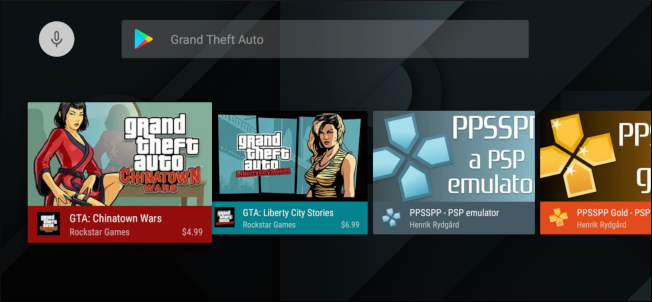
Чак и ако имате легалну копију РОМ-а за игру и емулатор за играње на њему, требало би да размислите о тражењу исте игре у Гоогле Плаи продавници. Вероватно ћете морати да је купите поново, али чак и старије ААА игре попут серије Гранд Тхефт Ауто коштају мање од десет долара (свака). И тиме у потпуности избегавате легалну сиву зону добијања РОМ-а за игру. Такође знате да игру можете поново да преузмете у било ком тренутку из Плаи продавнице, тако да не морате да задржите свој стари кертриџ и РОМ датотеку.
Портована игра ће такође вероватно имати бољи учинак од емулиране и може имати функције као што су боља подршка за контролер и чување у облаку. Мало боде поново купити нешто што већ поседујете, али погодност вероватно вреди неколико долара.
Уз то, хајде да погледамо како да натерамо емулатор да ради.
Ево шта ће вам требати
Потребно вам је неколико ствари да би ово функционисало:
РетроАрцх: Овај емулатор је доступан бесплатно у Плаи продавници, тако да не морате да бринете о томе да га учитавате на свој уређај. Такође подржава много старијих система, лако чување стања и учитавање, и укључује подршку за СХИЕЛД контролер.
Солид Екплорер: Ово је најбољи менаџер датотека за Андроид, чак и на екрану од 160 инча.
УСБ диск: Старије датотеке игара су мале, тако да вам није потребан велики диск. Двадесетак игара које сам имао било је само око 1,3 ГБ.
Да бисте припремили УСБ диск, форматирајте га као НТФС, екФАТ или ФАТ32 на свом Виндовс рачунару.
Како учитати своје РОМ датотеке
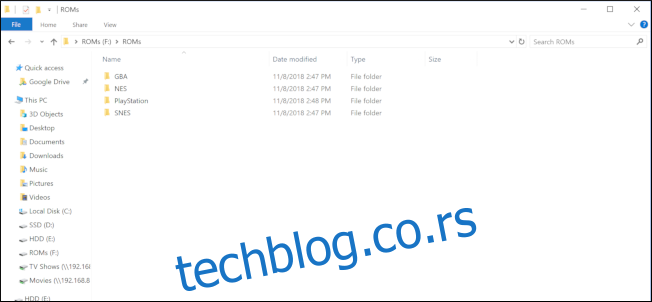
Касније ће бити лакше ако одвојите РОМ датотеке у различите поддиректоријуме за сваки систем. Моји НЕС РОМ-ови су у фасцикли са ознаком „НЕС“, моји ГамеБои Адванце РОМ-ови су у фасцикли са ознаком „ГБА“ и тако даље. Након што сте подесили фасциклу РОМ-а, копирајте целу фасциклу на УСБ диск.
Затим уметните флеш диск у свој НВИДИА СХИЕЛД.
Користите навигациону таблу на даљинском управљачу СХИЕЛД-а да изаберете мени за хамбургер у горњем левом углу.

Изаберите икону Подешавања.
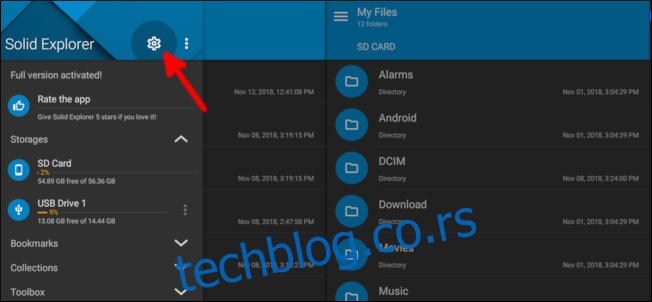
Користите дугмад за навигацију да бисте се померили надоле по листи и опозовите избор опције „Доња контекстуална трака са алаткама“. Ако ово није означено, алатке попут копирања, лепљења и још много тога постају вам доступне помоћу СХИЕЛД-овог даљинског управљача.
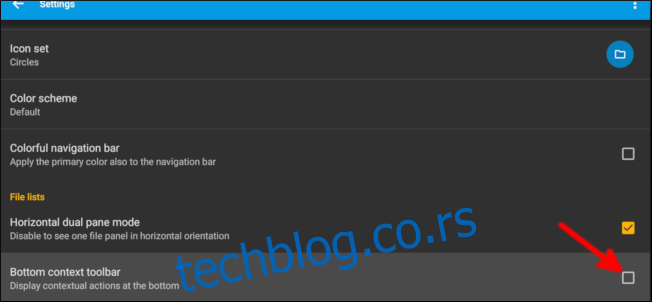
Једном притисните дугме за повратак на даљинском управљачу, а затим се померите надоле и изаберите „УСБ Дриве 1“.
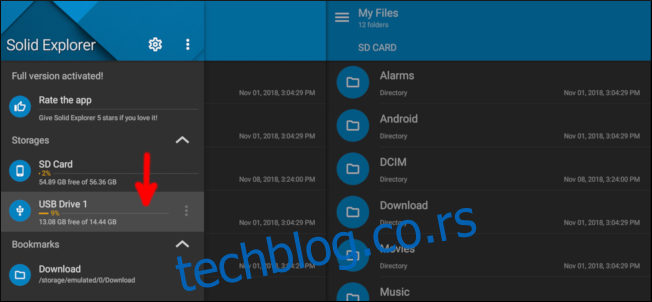
Померите се надоле у фасциклу РОМс, а затим притисните и држите централно дугме на даљинском управљачу да бисте га изабрали. Идите до врха и изаберите икону за копирање.
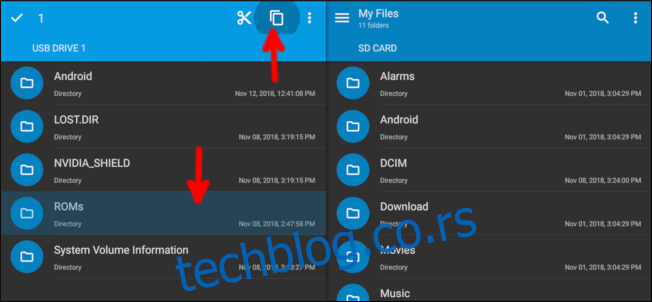
Користите дугмад за навигацију да бисте се померили на десну страну, која подразумевано треба да наведе вашу интерну меморију. Изаберите дугме међуспремника да бисте налепили фасциклу РОМ.
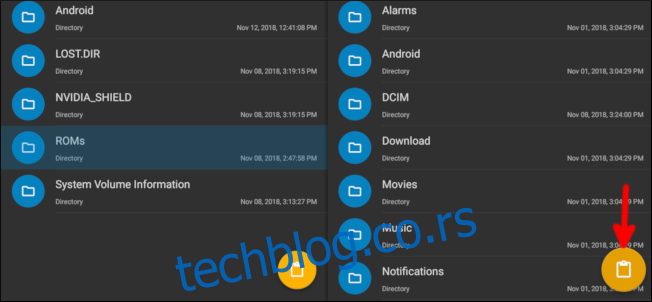
Када се фасцикла РОМс заврши са копирањем у вашу интерну меморију, притисните дугме за почетни екран на даљинском управљачу да бисте се вратили на почетни екран Андроид ТВ-а.
Постављање РетроАрцх-а

Када први пут отворите РетроАрцх, он ће тражити дозволу да прочита вашу меморију. Ово је потребно апликацији да чита ваше РОМ датотеке, тако да морате да дате ту дозволу. РетроАрцх захтева да користите гамепад, тако да ће од сада сва упутства имати то на уму.
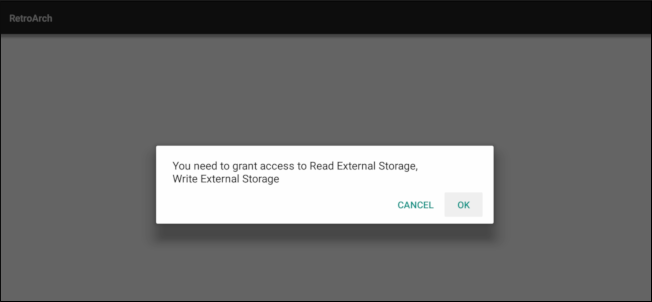
Следећа ствар коју треба да урадите је да преузмете Цоре, што је додатак прилагођен за рад са одређеном платформом коју покушавате да емулирате. На пример, пре него што играте игру ГамеБои Адванце, морате да преузмете Цоре који подржава ГамеБои Адванце. Све се ово дешава у апликацији РетроАрцх, тако да не морате да бринете о одласку на веб локацију или копирању ствари у прегледачу датотека. Свако језгро се може с времена на време ажурирати да би ваше игре играле мало боље, а можете их ажурирати и из РетроАрцха.
Да бисте инсталирали језгро, изаберите „Учитај језгро“.
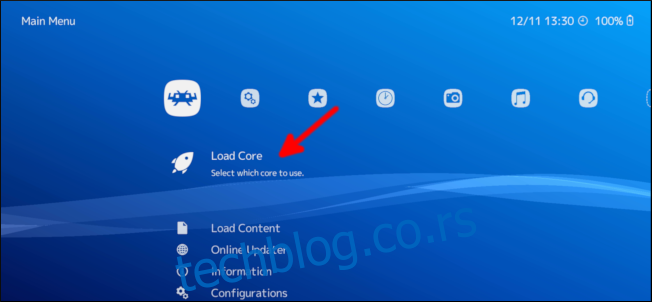
Затим изаберите „Преузми језгро“.
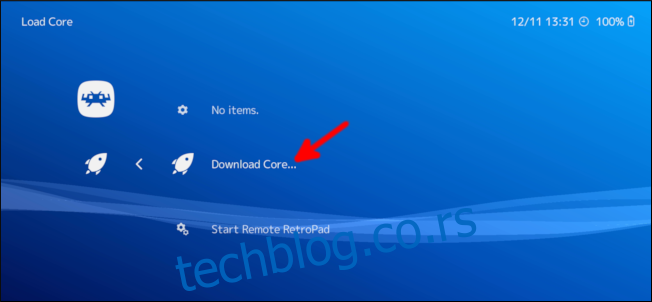
Померите се надоле и притисните „А“ на контролеру или централно дугме на даљинском управљачу да изаберете и преузмете Цоре за системе које желите да емулирате.
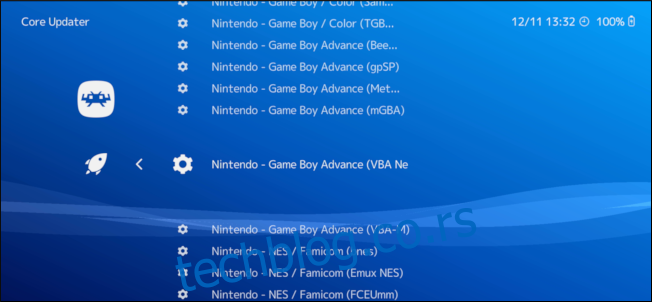
Можда имате више језгара које можете изабрати за своје системе. Свако језгро може да ради мало другачије, тако да ако ваша игра не игра сасвим како треба, друго језгро може боље да ради. Увек можете да преузмете нови Цоре, а да не оштетите напредак у игри.
Следеће је да РетроАрцх скенира ваше РОМ датотеке. Притисните Б на контролеру да бисте се вратили на почетни екран РетроАрцха, а затим користите леви палац да бисте се померили скроз удесно. Изаберите „Скенирај директоријум“.
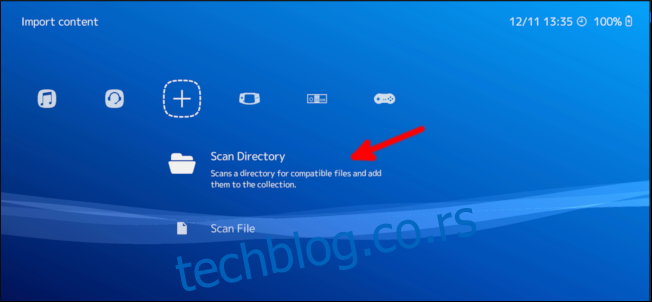
Изаберите опцију „/стораге/емулатед/0“.
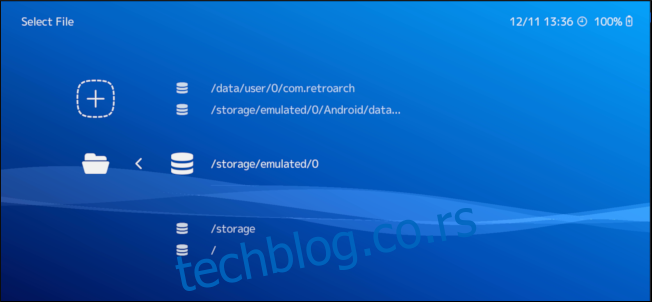
Користите леви штапић да се померите надоле и изаберите „РОМ-ови“ (или како год да сте насловили своју фасциклу са РОМ-овима).
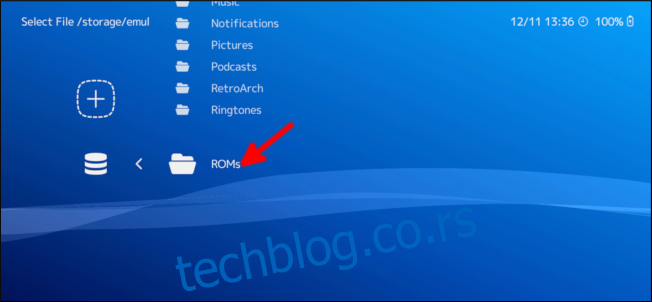
Изаберите „Скенирај овај директоријум“.
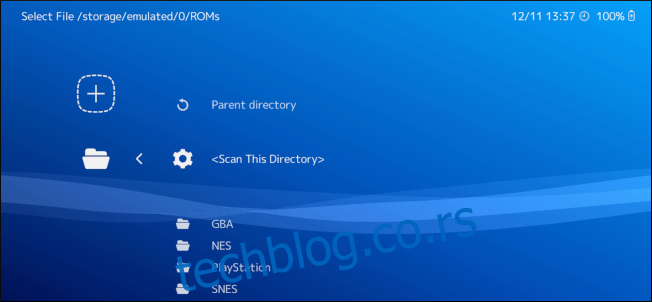
Требаће вам тренутак да скенирате све ваше РОМ датотеке, али након тога притисните дугме Б на контролеру док се не вратите на РетроАрцх-ову почетну страницу. Користите леви штапић да се померите удесно и видећете иконе које представљају све системе за које имате РОМ датотеке.
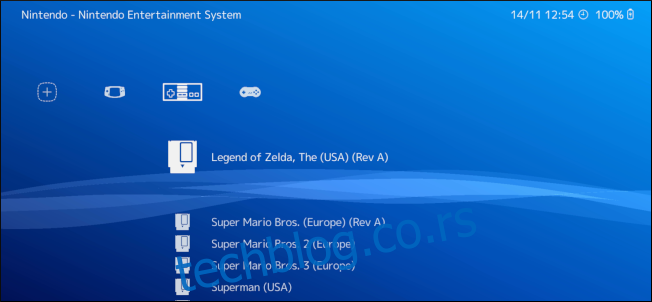
Вратите се налево и у менију испод иконе Подешавања изаберите „Унос“.
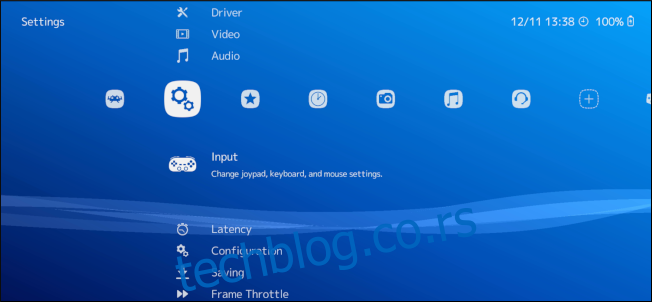
Изаберите „Мену Тоггле Гамепад Цомбо“.
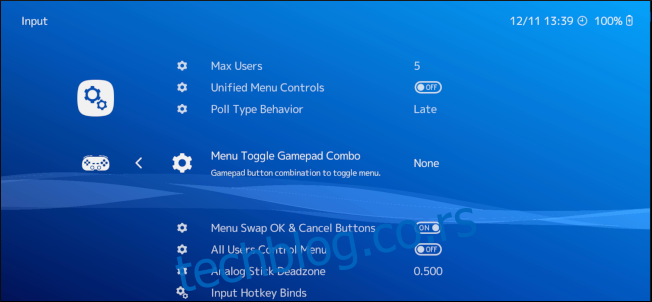
Мени унутар РетроАрцха се користи за чување и поновно учитавање стања ваше игре, тако да можете да сачувате и учитате напредак игре. Ово подешавање мења која дугмад притиснете да бисте отворили мени, па изаберите комбинацију коју нећете користити у играма.
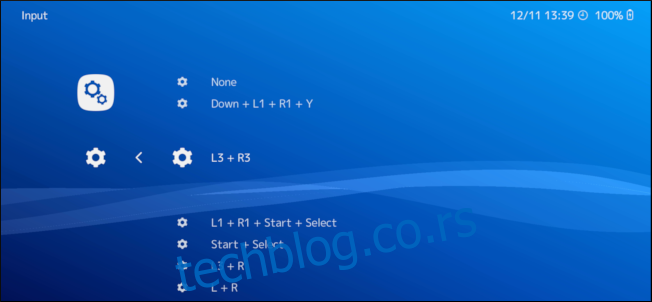
Док сте на екрану подешавања, такође можете да промените неке контроле и видео подешавања. На пример, можда бисте желели да прилагодите кашњење за игре дизајниране у ери ЦРТ. ЦРТ екрани немају могућност складиштења података о слици пре него што се прикажу, док новије технологије приказа додају неколико милисекунди кашњења. Због тога ћете можда морати да прилагодите кашњење, тако да су ваши притисци на дугме тачни.
Када будете спремни да заиста играте, вратите се на листу система које имате. Изаберите игру коју желите да играте.
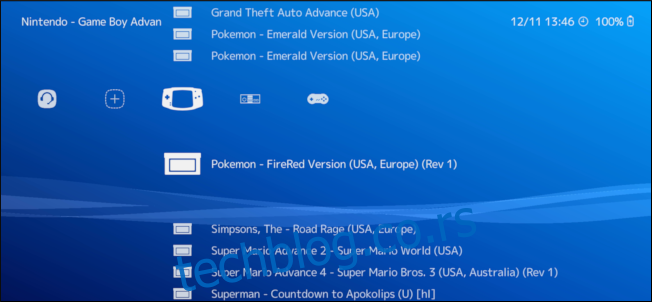
Изаберите „Покрени“.
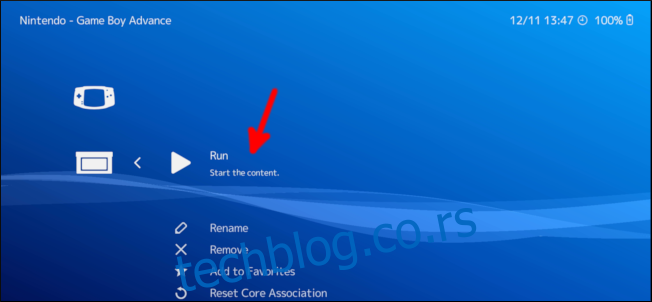
Изаберите језгро које желите да користите да га играте.
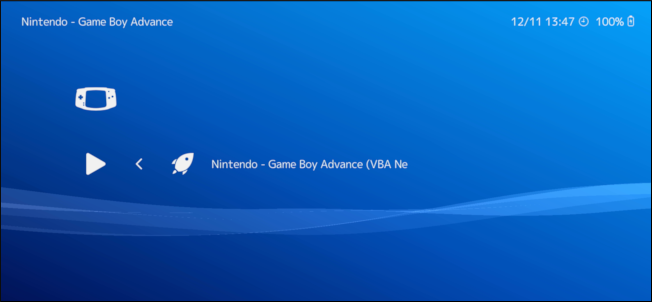
Изаберите „Покрени“ последњи пут.
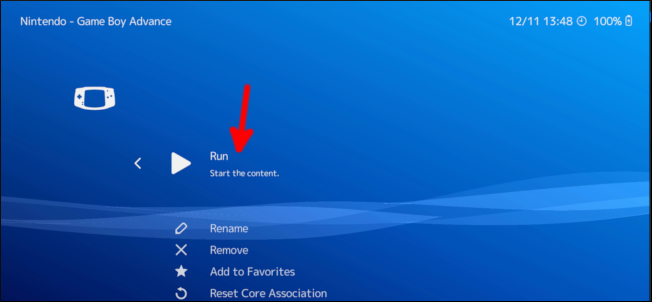
То је то! Имате своју игру и можете да играте до миле воље.
Иако је све то изгледало као да је све подешено, није потребно више од неколико минута када имате своје РОМ датотеке. Са инсталираним емулатором, сада имате један уређај за стримовање медија, играње новијих игара и омиљених старих игара!